Como criar um anúncio do WhatsApp via Facebook para iniciar uma conversa com o Сhatbot
Você pode configurar anúncios direcionados do Facebook para promover seus produtos e serviços usando o WhatsApp e iniciar conversas com o chatbot com usuários que interagiram com seus anúncios. Você pode aproveitar os anúncios para fortalecer a imagem da sua marca, atrair novos clientes e manter contato com eles.
Neste artigo, falaremos sobre como criar uma campanha publicitária, definir seu público, adicionar a própria cópia e escolher um modelo de mensagem que os usuários verão ao iniciar uma conversa com você no WhatsApp.
Antes de criar seu chatbot de anúncios do WhatsApp, você precisa criar e verificar sua conta do Facebook Business, criar um chatbot do WhatsApp e conectar seu número à API do WhatsApp Business.
Etapa 1. Conecte seu número de telefone à API do WhatsApp Business
Antes de começar, verifique se o número de telefone que você usa na API do WhatsApp Business está conectado à sua página do Facebook.
Vá para as configurações da página e selecione a seção "WhatsApp".
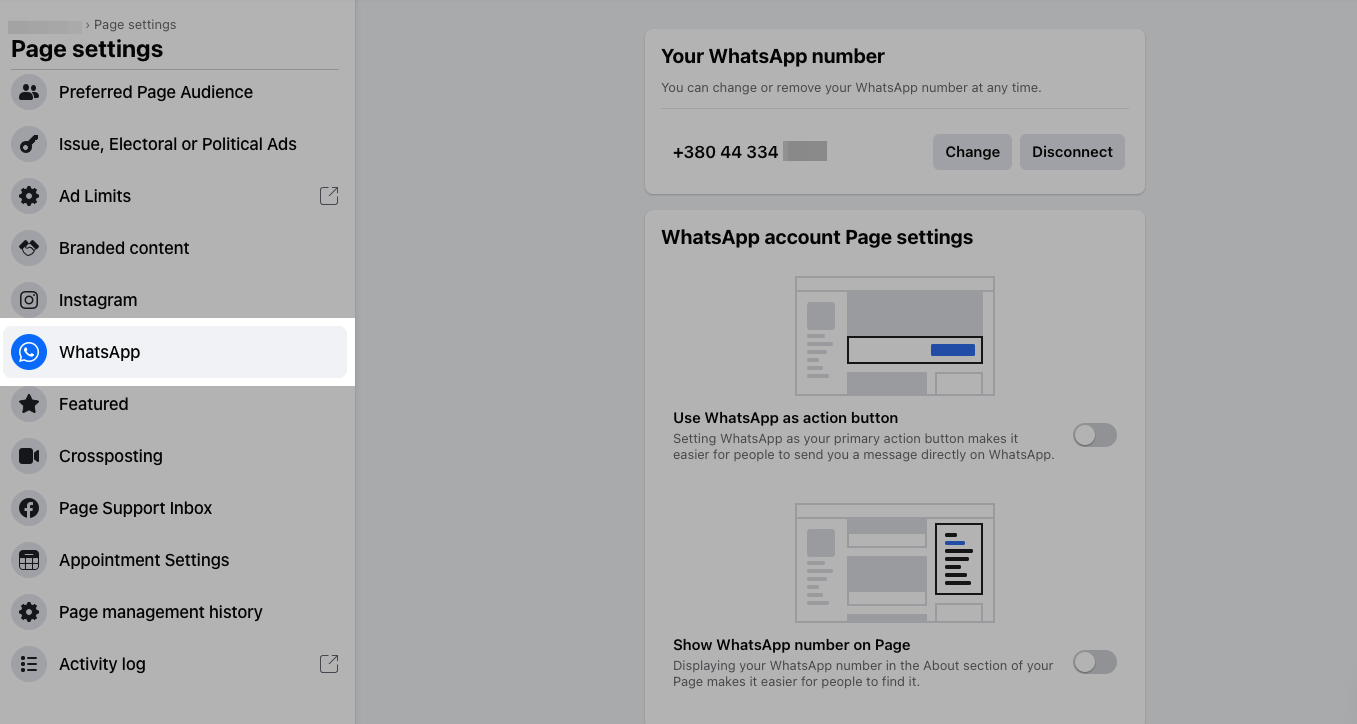
Se o número de telefone estiver incorreto, clique em Alterar e insira um número conectado à API do WhatsApp Business.
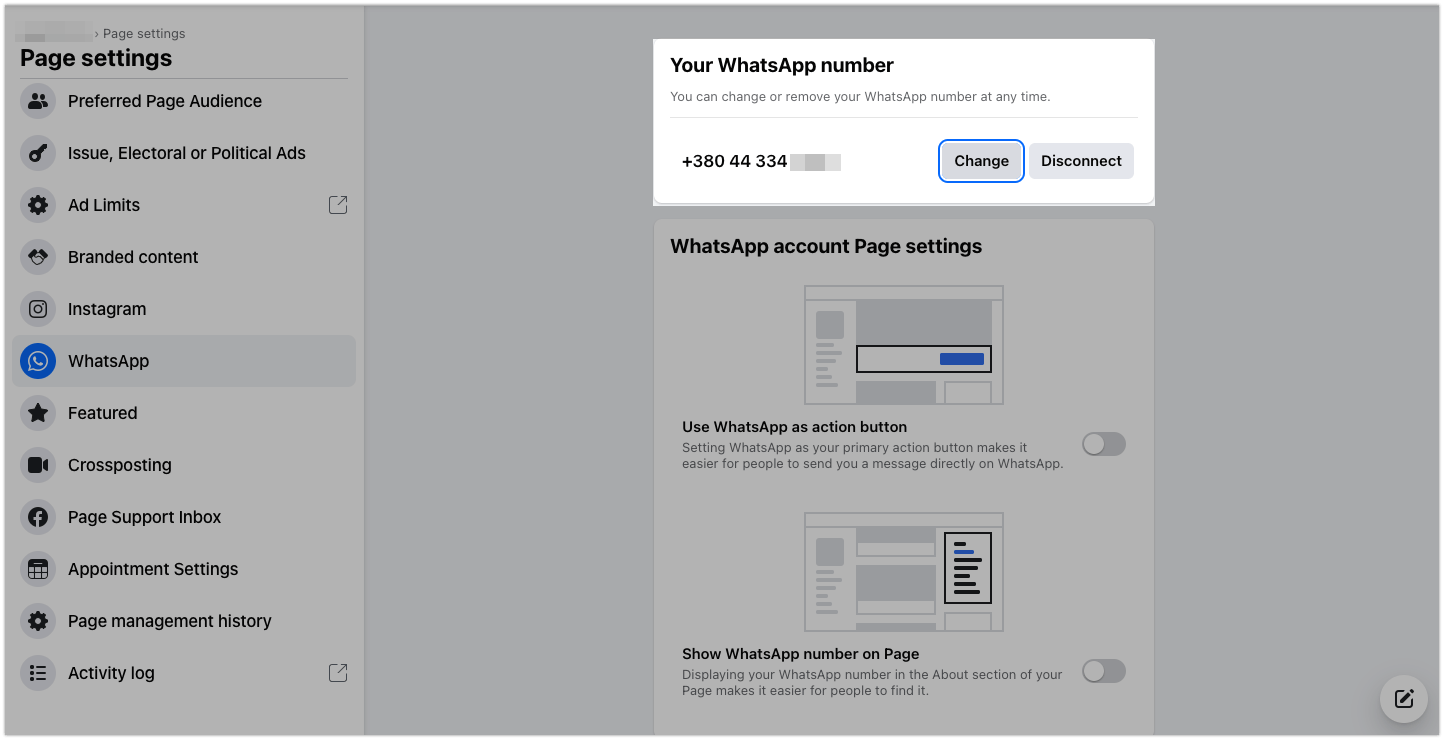
Após conectar seu número do WhatsApp à sua página do Facebook, você pode veicular anúncios para obter novos assinantes e promover produtos e serviços usando comunicação automatizada. Você não será cobrado por mensagens recebidas de usuários que seguiram o link do seu anúncio.
Observe que as conversas iniciadas pelo usuário ao clicar no botão do anúncio serão gratuitas, mesmo que você tenha atingido o limite de 1.000 mensagens gratuitas.
Leia mais sobre a política de preços do WhatsApp: Mudanças na política de preços do WhatsApp.
Etapa 2. Crie uma nova campanha publicitária
Escolha um objetivo da campanha
Faça login no seu Gerenciador de anúncios, clique em Criar e selecione a campanha com o objetivo de "Engajamento".
O objetivo da campanha "Mensagens" é usado para veicular anúncios que permitem que os usuários interajam com você no Messenger, WhatsApp e Instagram Direct.
Leia mais: Escolha o objetivo ideal.
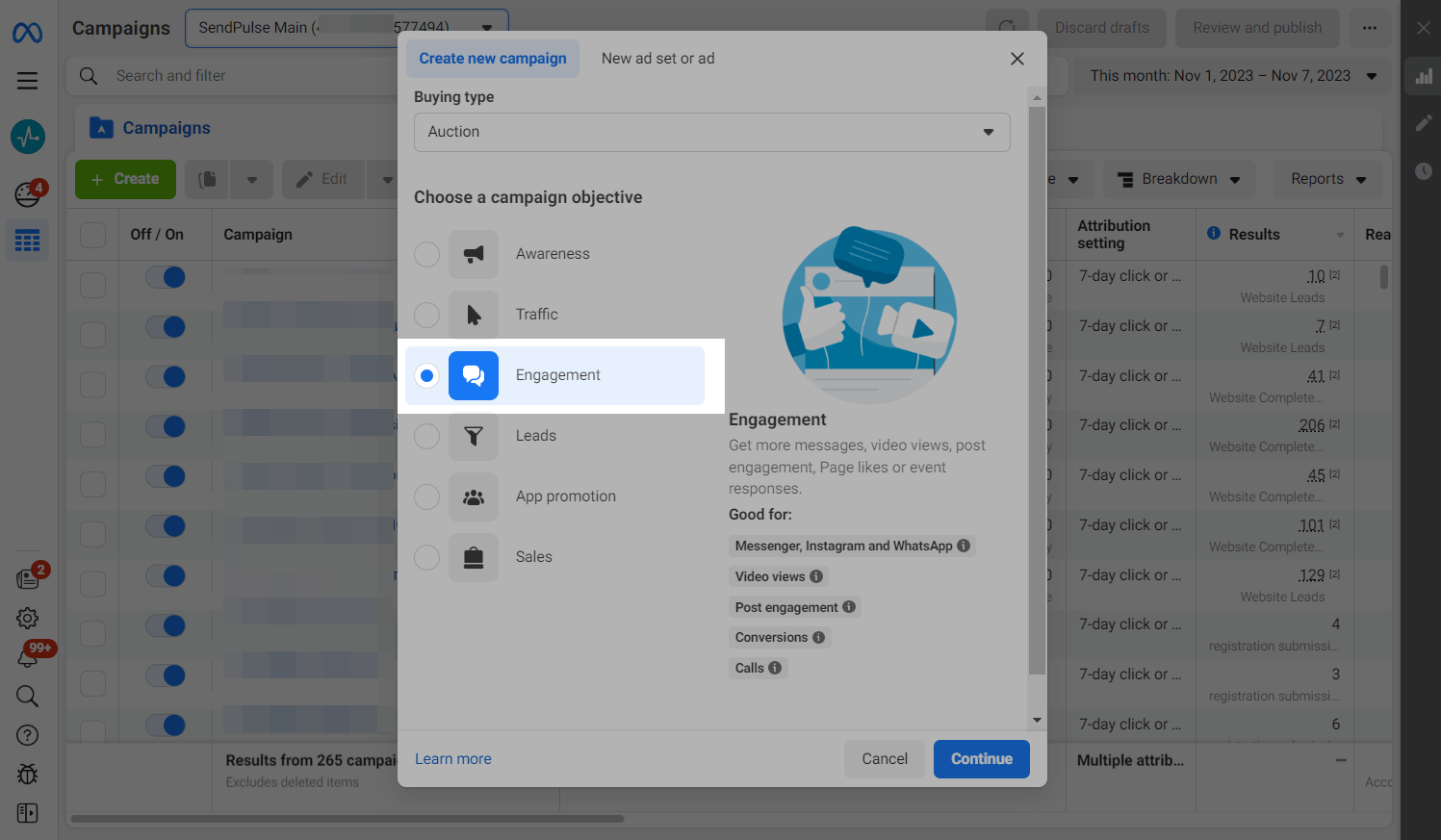
Defina o nome da campanha
Insira o nome da sua campanha publicitária para que você possa encontrá-la facilmente.
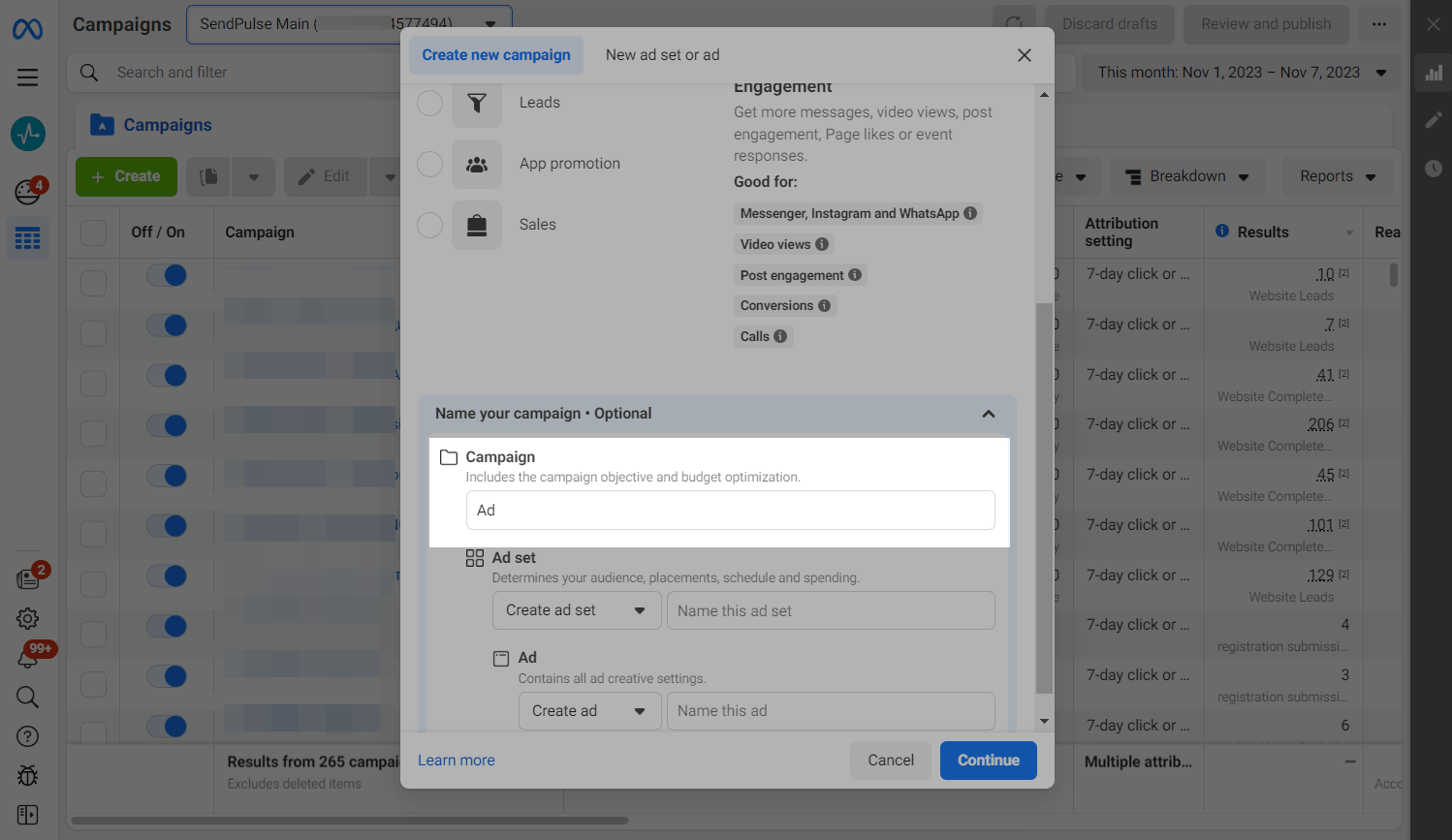
Selecione a opção "Configuração manual" e clique em Continuar.
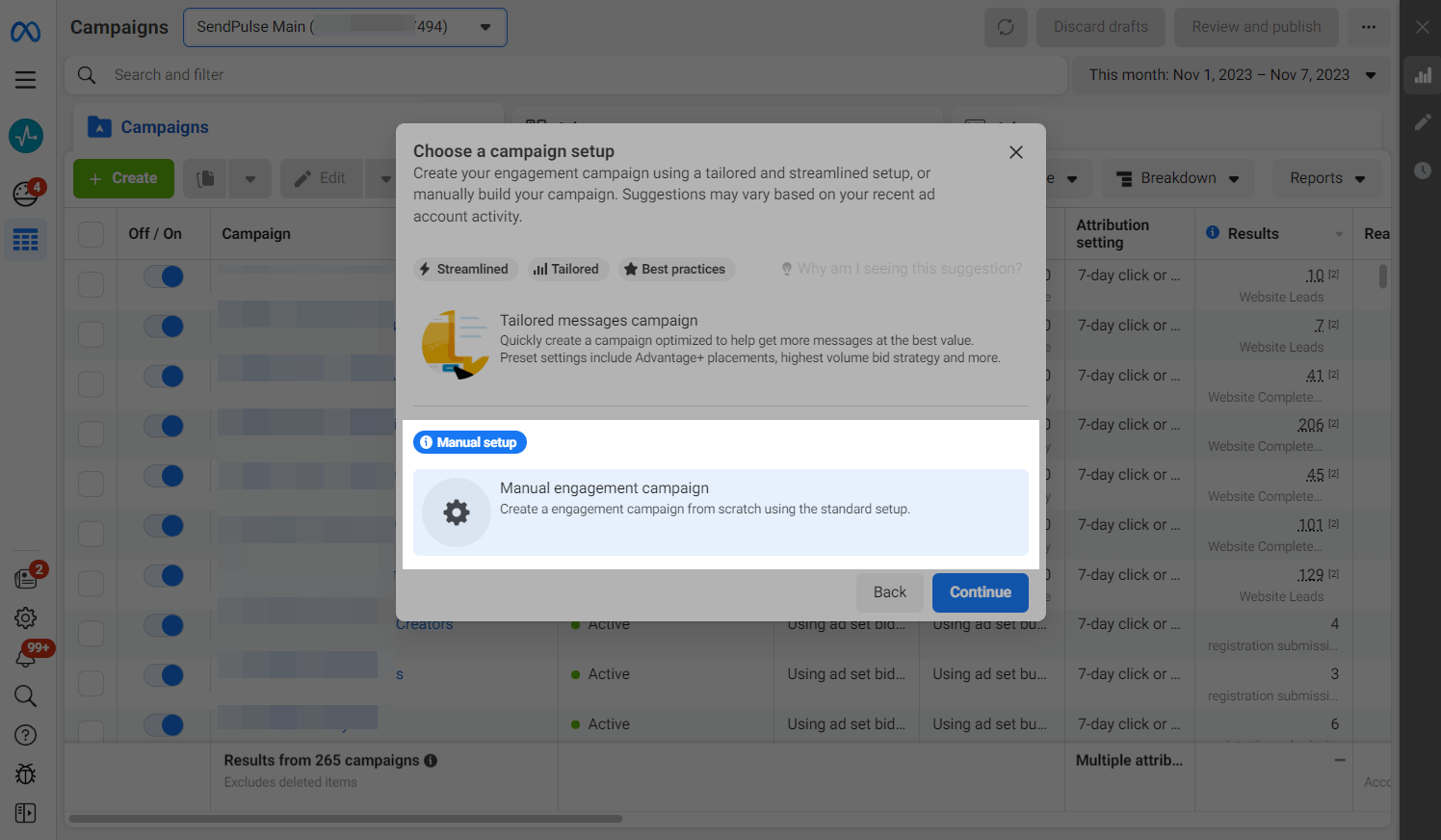
Defina o orçamento do anúncio
Na próxima página, role para baixo e mova para a posição "Ativado" na seção "Orçamento de campanha Advantage". Selecione uma das duas opções de alocação de orçamento e especifique seu valor.
"Orçamento diário" é quanto você deseja gastar em uma campanha específica por dia.
"Orçamento vitalício" é quanto você deseja gastar durante todo o tempo de execução da campanha.
Leia mais: Sobre a otimização do orçamento da campanha e Sobre orçamentos diários.
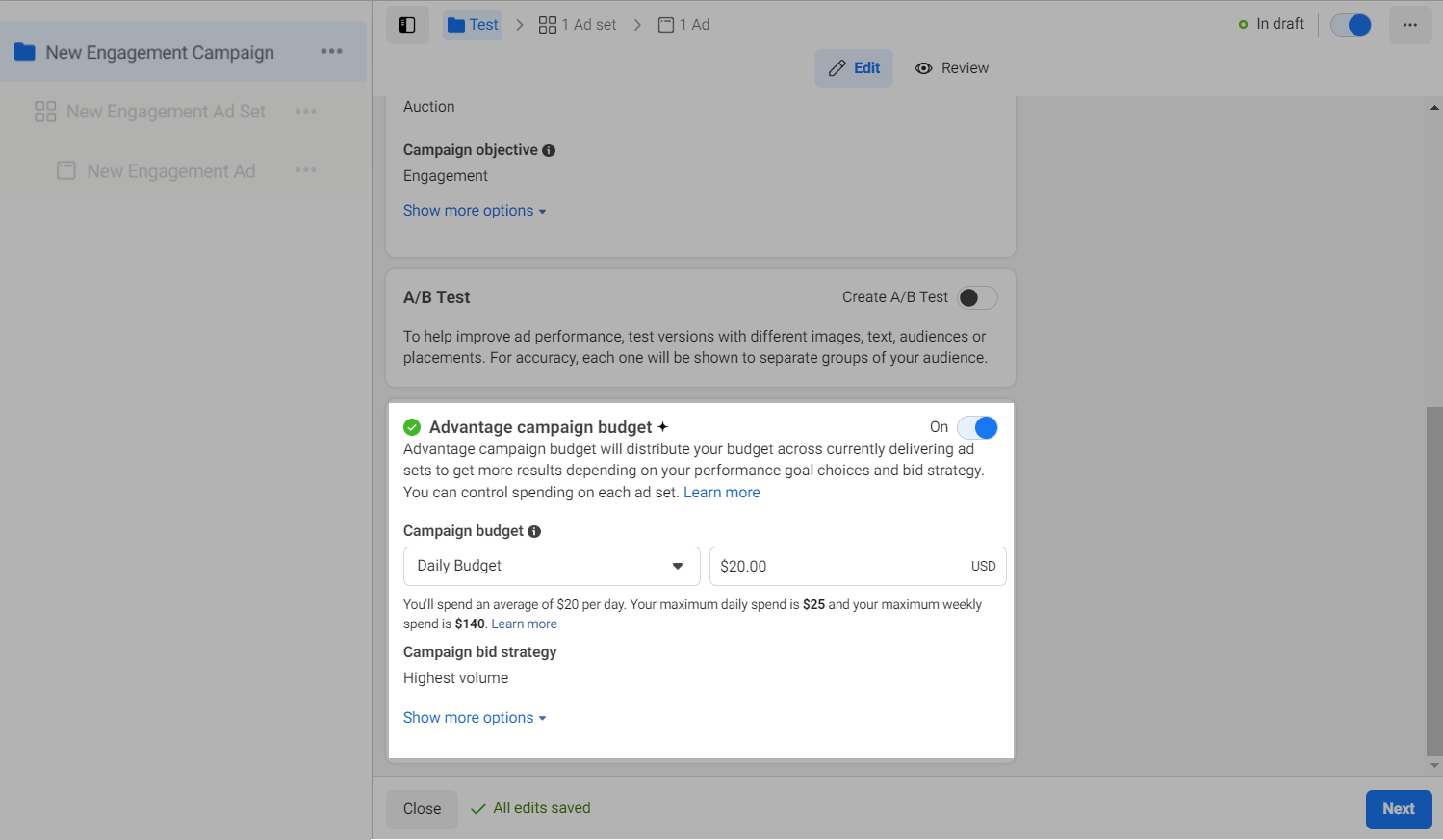
Etapa 3. Escolha como exibir seu anúncio
Especifique o destino do seu anúncio
O destino do seu anúncio determina para onde você deseja que os usuários te enviem mensagens após clicarem no botão do anúncio.
Especifique a localização do "Aplicativo de mensagens" e o tipo de anúncio "Clique para mensagem".
Saiba mais: Como criar um anúncio do Facebook Messenger e lançar o chatbot para o qual é vinculado e Como criar um Ads no Instagram via Facebook para rodar no chatbot.
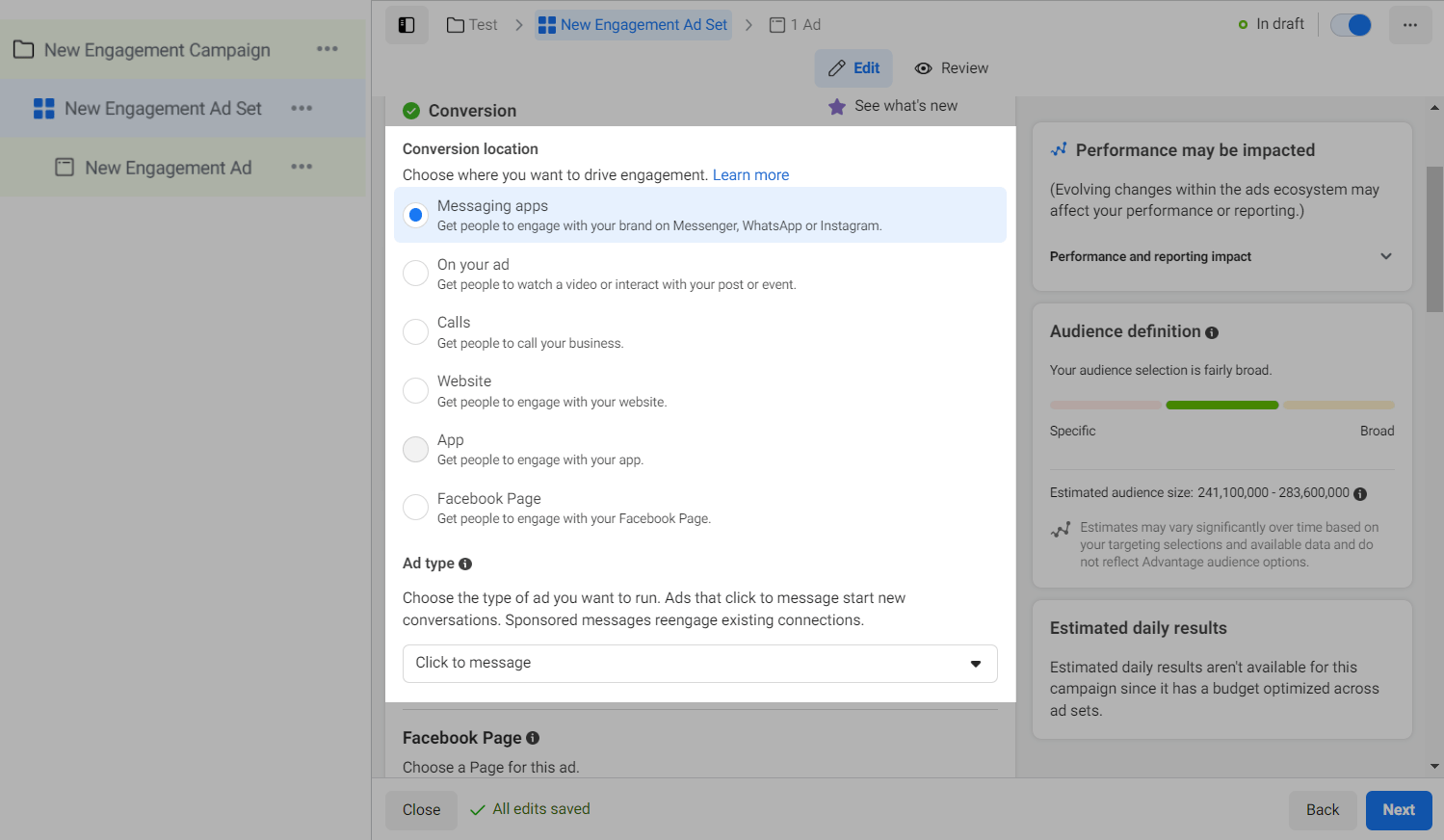
Escolha suas contas
Selecione a página do Facebook em nome da qual você deseja veicular seus anúncios.
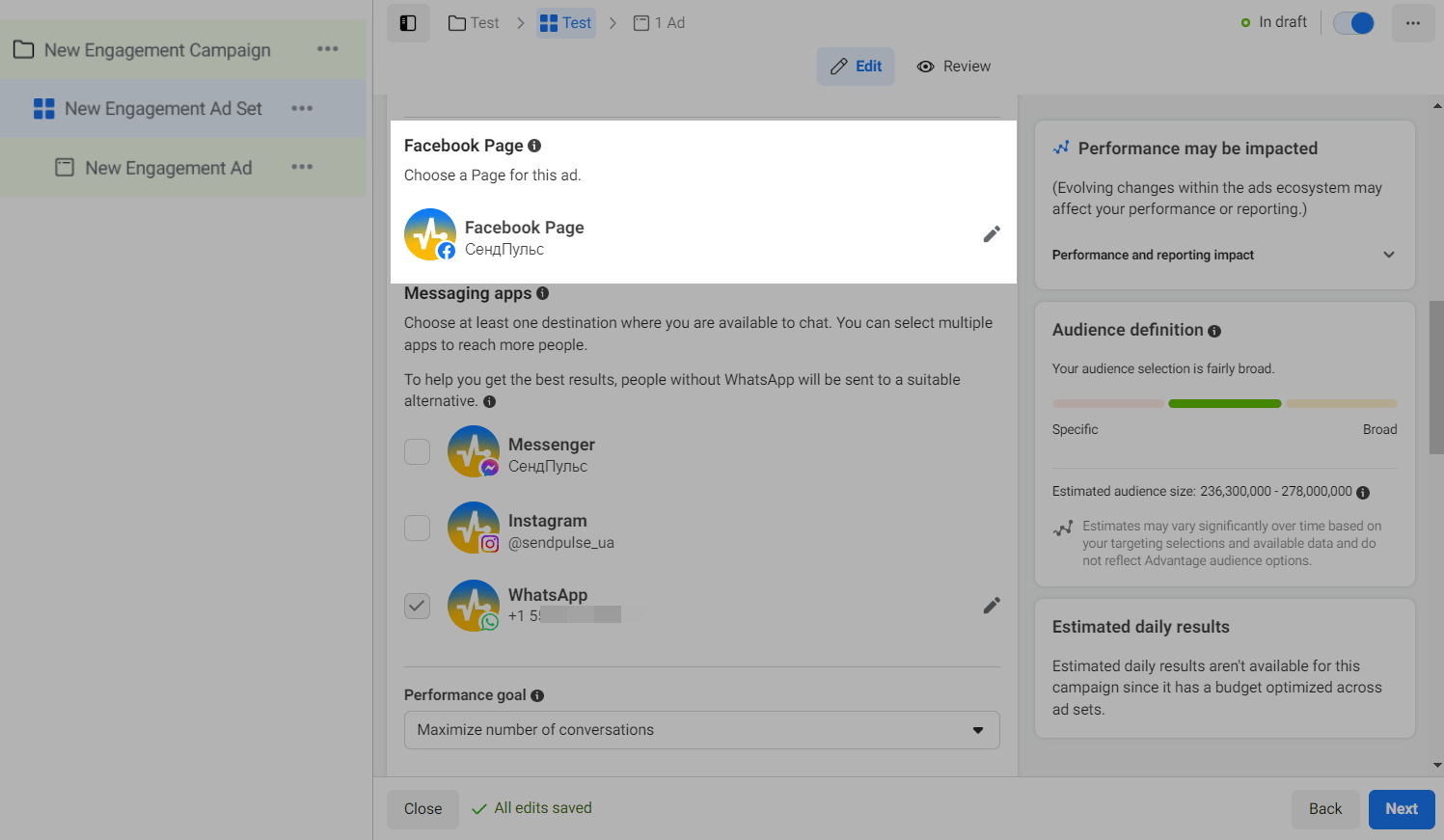
Selecione "WhatsApp" e o seu número de telefone conectado.
Sua página deve ter um número de telefone associado à API do WhatsApp Business. Para alterar seu número de telefone, clique em "Configurações da página" no menu.
Leia mais: Conecte seu número de telefone à API do WhatsApp Business.
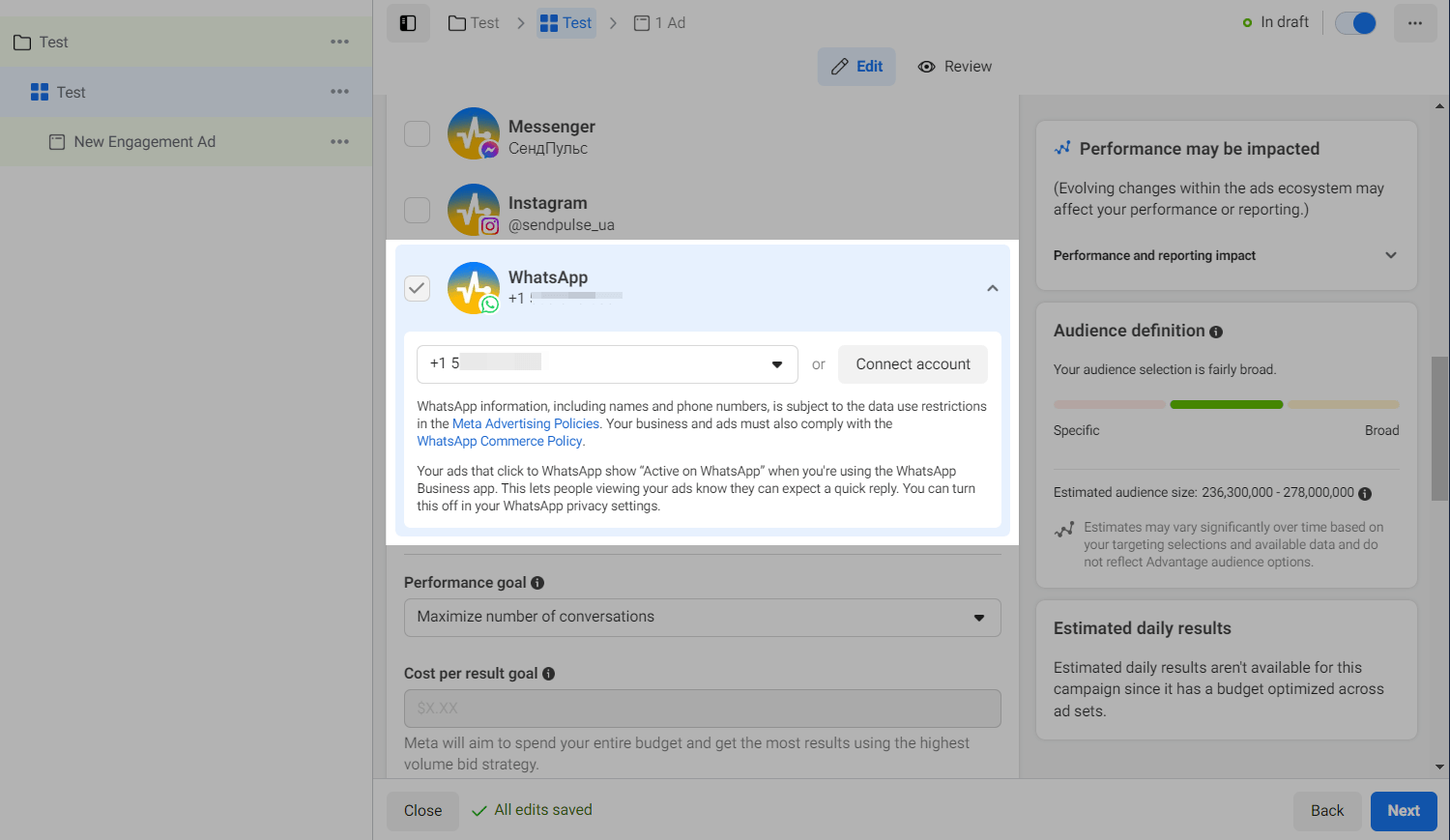
Defina a programação de sua campanha
Defina uma data de início e término de sua campanha publicitária.
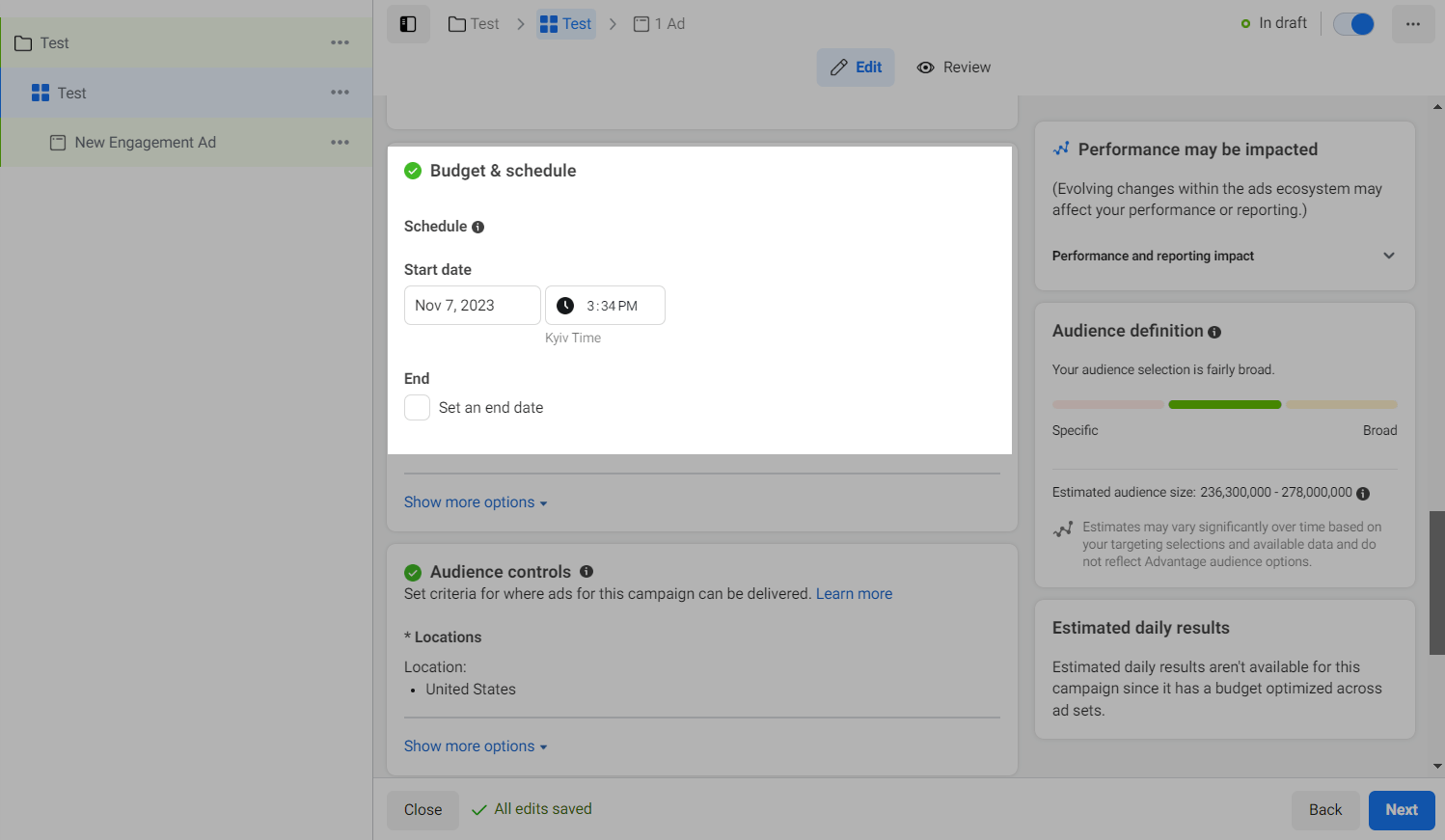
Identifique seu público-alvo
Configure a localização, idade e idioma do seu público na seção "Controle de público" e seu gênero, interesses e informações demográficas na seção "Público Advantage+", ou selecione públicos pré-criados.
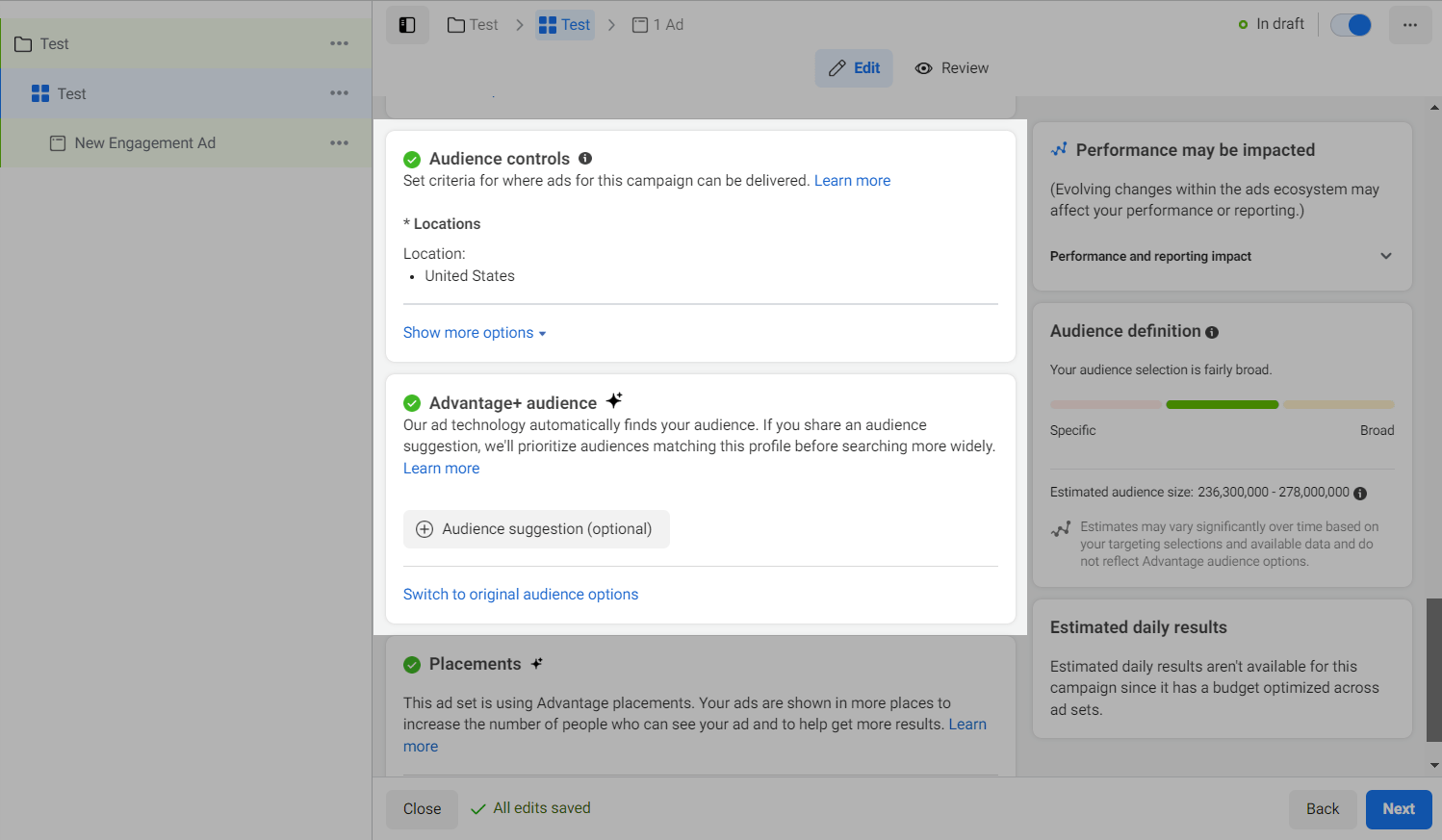
Selecione os posicionamentos do seu anúncio
Para exibir anúncios no WhatsApp, você pode escolher locais automatizados ou clicar em Editar para configurá-los manualmente.
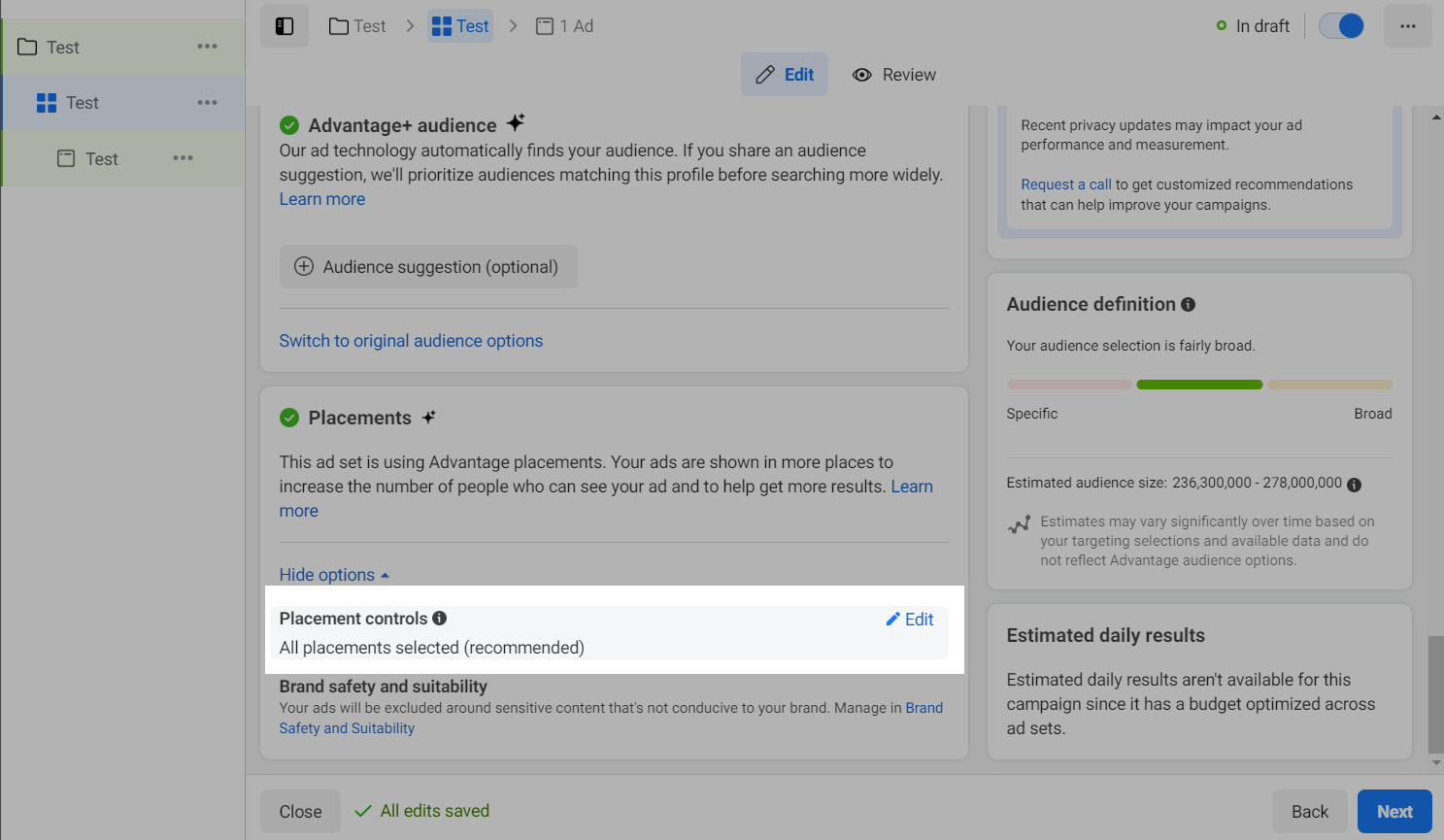
Etapa 4. Adicione o conteúdo do seu anúncio
Escolha um formato
Escolha se deseja que seus anúncios sejam exibidos como uma única imagem ou vídeo, como um Carrossel ou como uma Unidade de anúncios múltiplos, onde anúncios de diferentes empresas são exibidos depois que as pessoas interagem com um anúncio. No nosso exemplo, nós escolhemos a opção "Imagem ou vídeo único".
Leia mais sobre formatos de anúncio: Sobre anúncios gráficos, Sobre anúncios em vídeo e Sobre anúncios em carrossel.
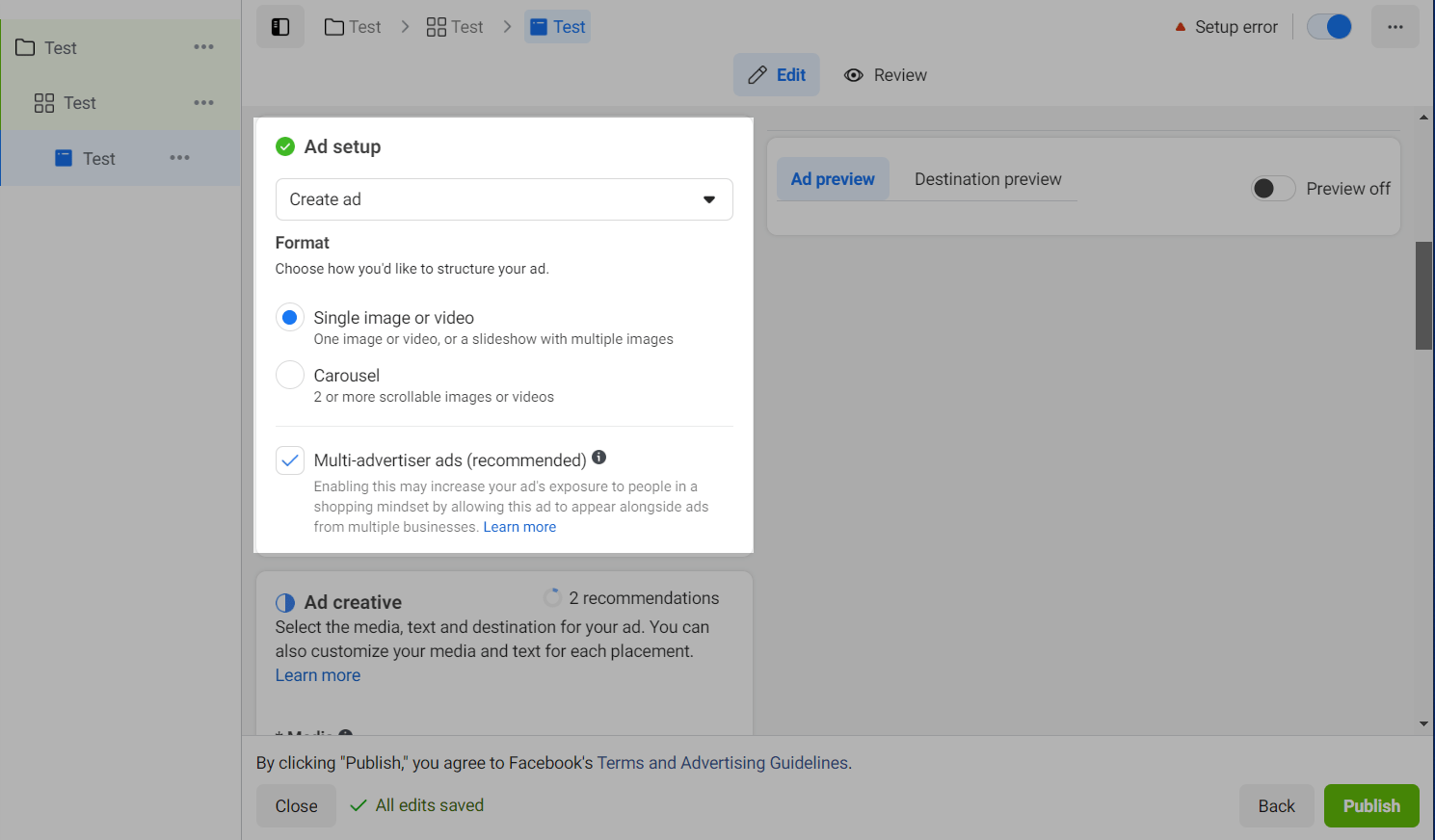
Adicione mídia
Insira o texto do corpo de sua campanha publicitária, adicione arquivos de mídia e selecione uma chamada de ação.
Leia também: Sobre a personalização de ativo para posicionamentos e Quais botões de chamada para ação estão disponíveis no Gerenciador de Anúncios
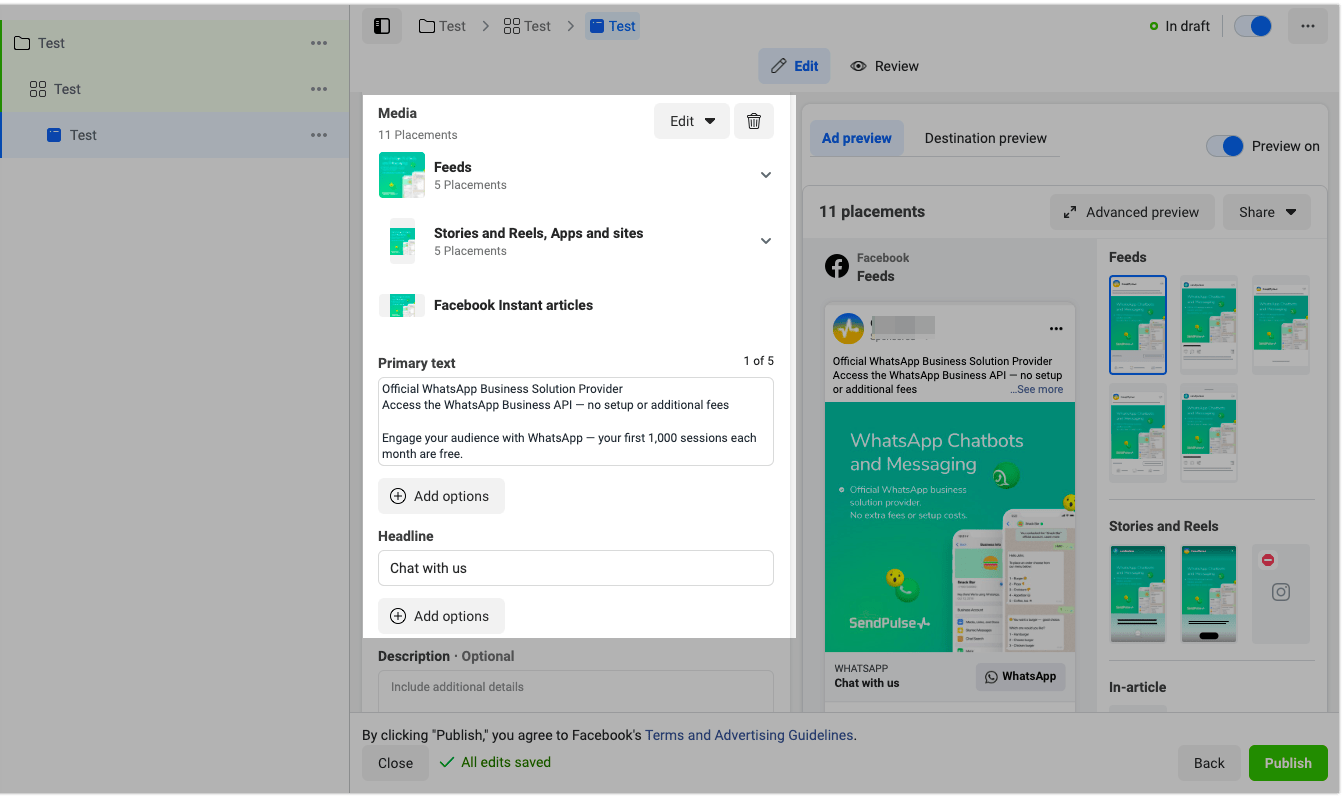
Não se esqueça de otimizar as imagens que você adiciona. Preste atenção especial às imagens que você inclui nos Stories porque elas precisam ter a proporção de 9:16. Para fazer upload de uma nova imagem, clique no ícone de lápis.
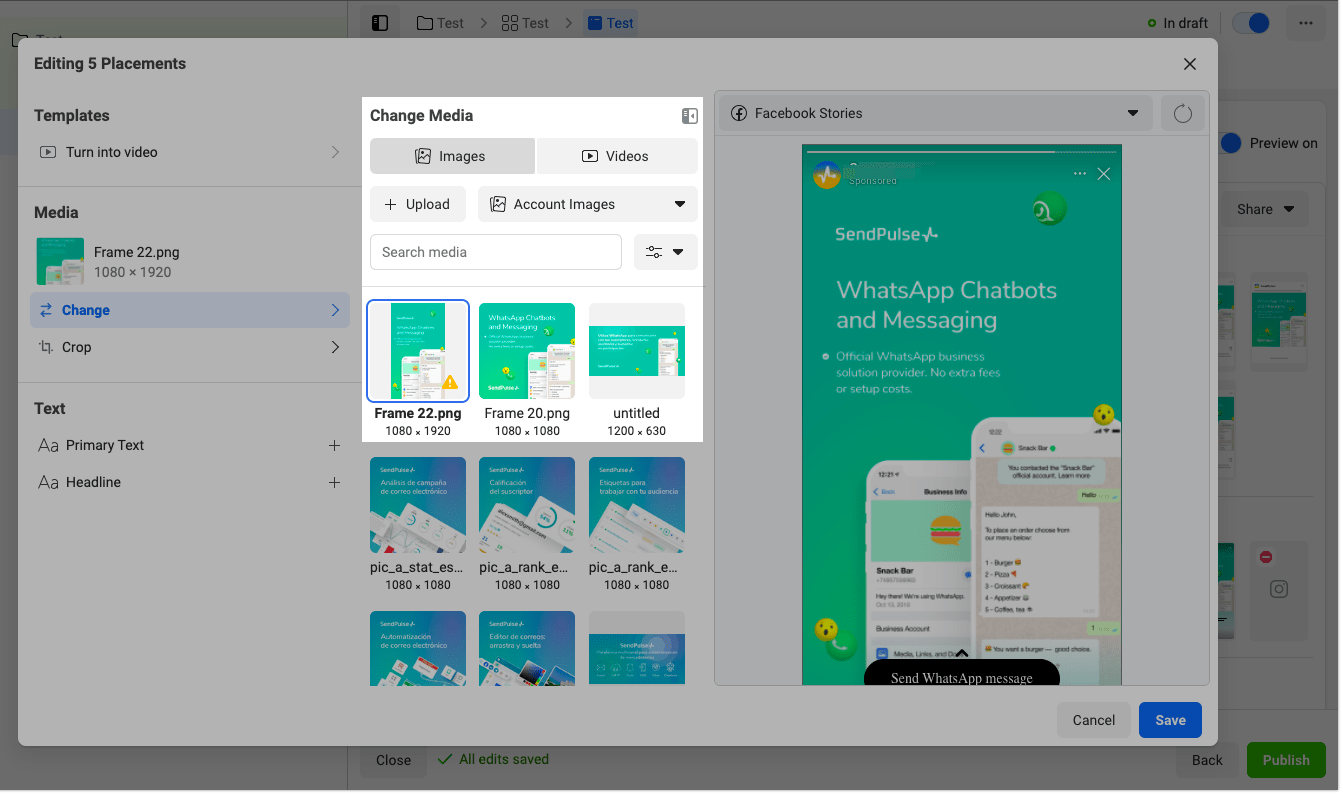
Criar um modelo de mensagem
Para criar um modelo de mensagem que os usuários verão depois de clicar em seu anúncio, clique em Criar.
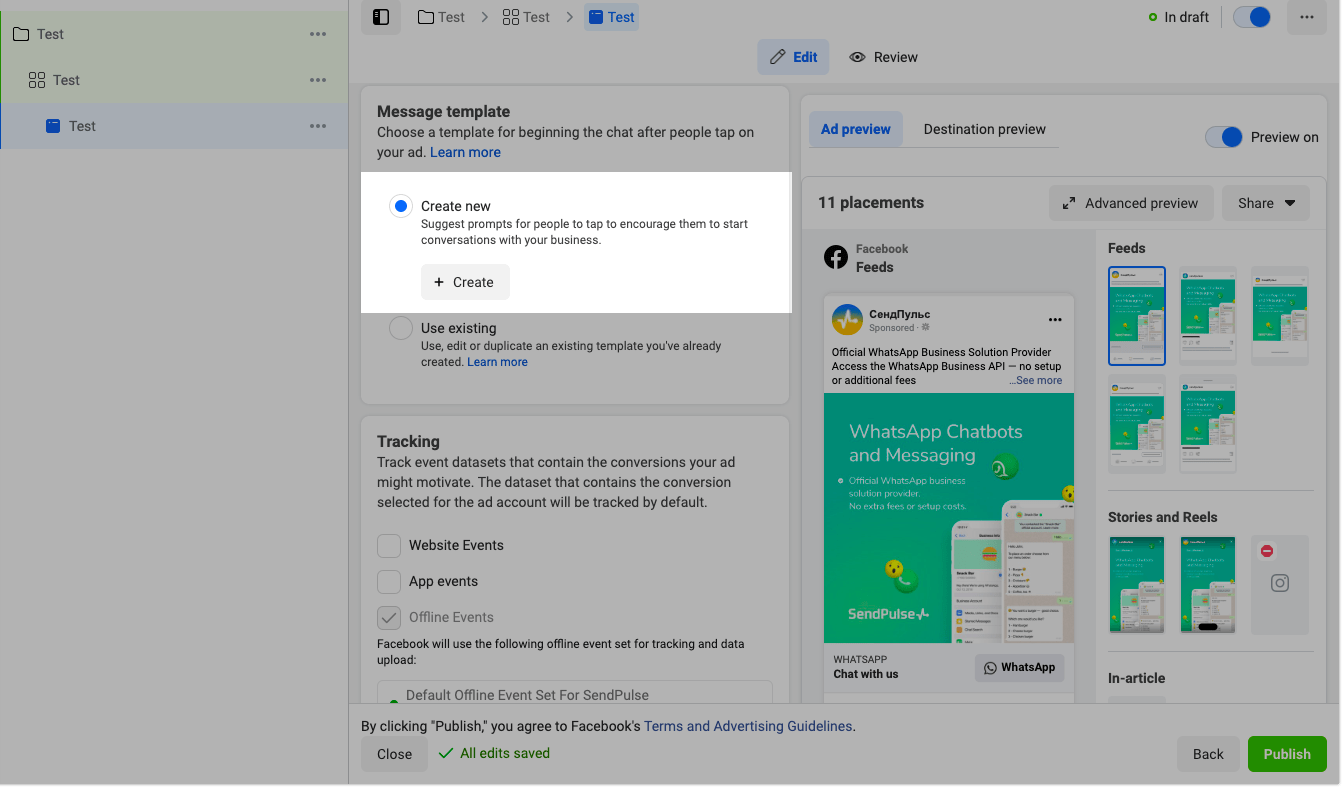
Digite sua mensagem de boas-vindas e adicione perguntas frequentes. Você pode adicionar várias perguntas, cada uma com até 80 caracteres. Você também pode permitir que os usuários enviem mensagens para você perguntando algo que não foi incluso nas perguntas frequentes.
Observe que, para iniciar um fluxo de chatbot, suas perguntas frequentes devem conter as palavras-chave definidas como acionadores que impulsionam o fluxo desejado em seu chatbot.
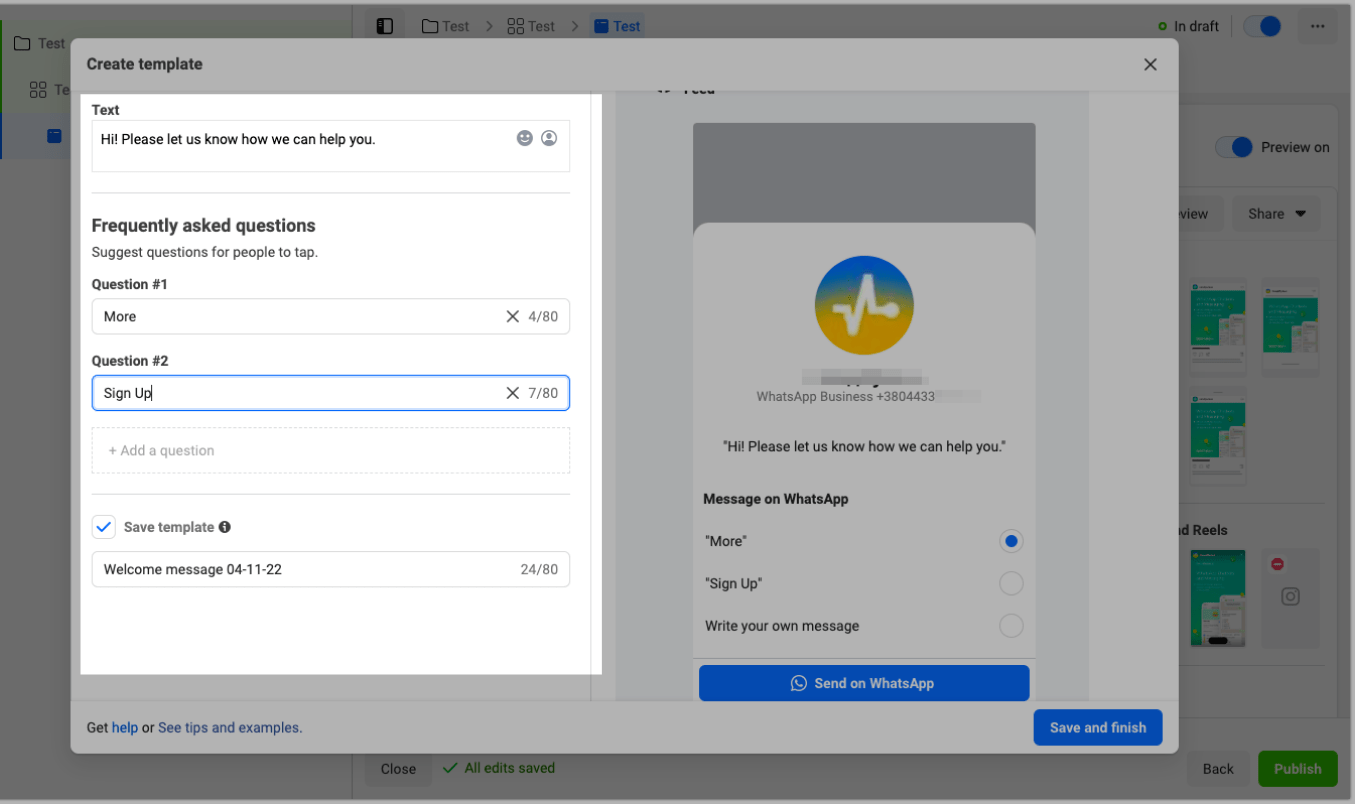
Clique em Salvar e Concluir. Em seguida, clique em Publicar para iniciar a campanha publicitária.
Como iniciar uma conversa de chatbot por meio do seu anúncio
Quando os usuários visualizarem seu anúncio com base no posicionamento escolhido e clicarem nele, eles verão a lista de perguntas frequentes que você configurou. Em seguida, os usuários selecionarão a pergunta que desejam fazer e enviarão para o WhatsApp, que acionará um fluxo específico de chatbot.
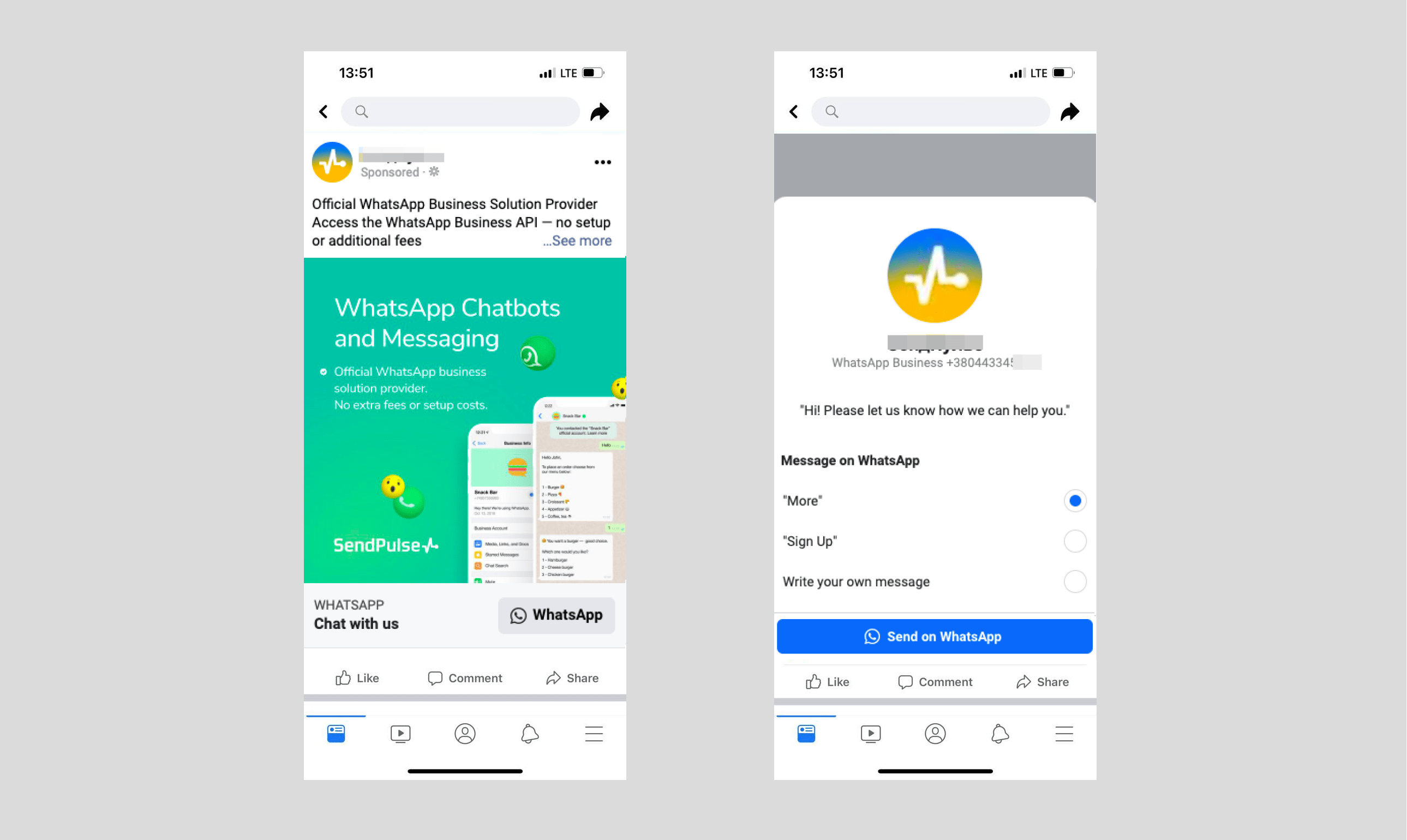
Nos chats com assinantes, você verá o nome do último anúncio ao qual seu assinante respondeu. A mensagem conterá um link para este anúncio.
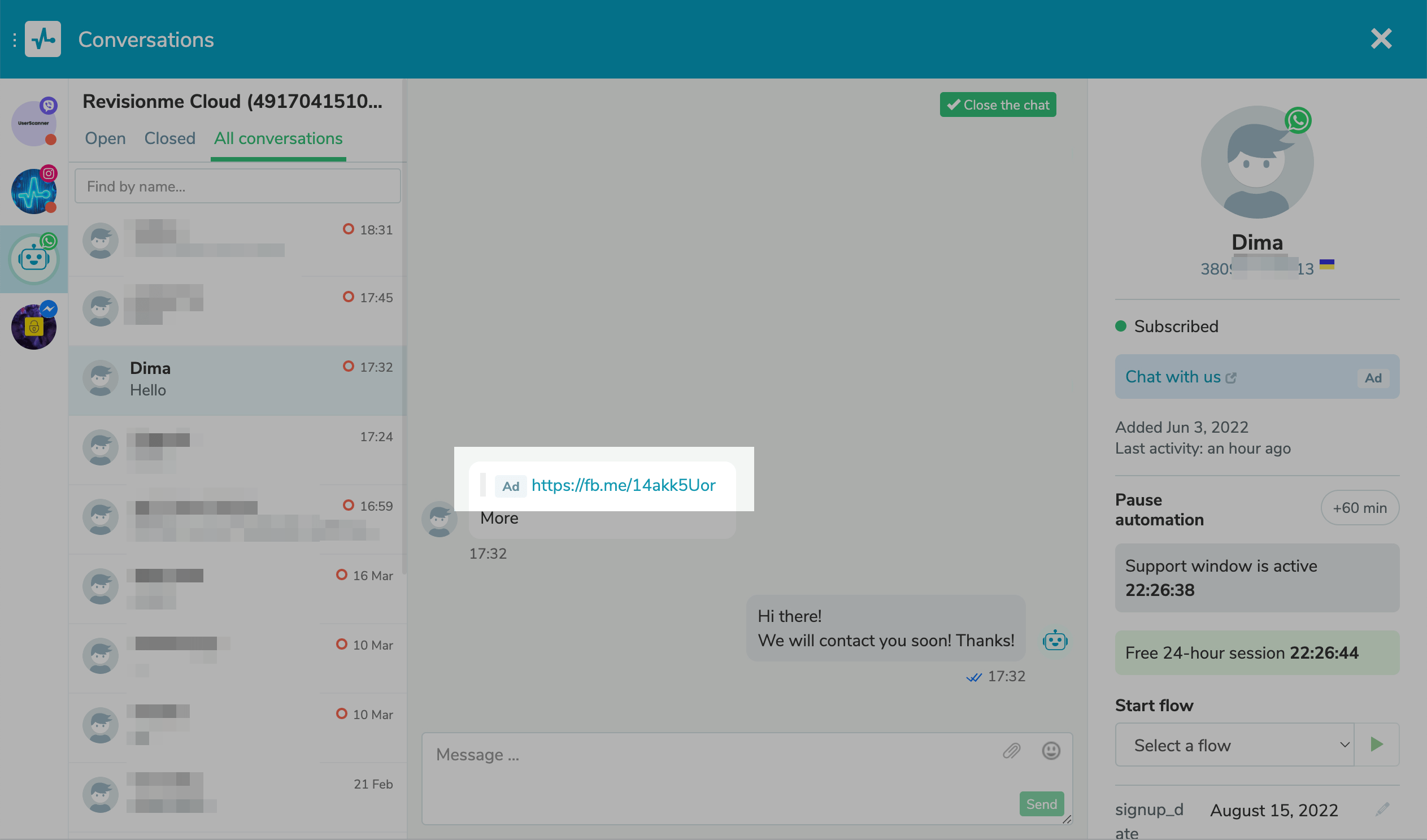
Como acompanhar a eficácia das suas campanhas publicitárias
Vá para "Campanhas" e selecione a campanha desejada na lista.
Você poderá visualizar os resultados de sua campanha, o tamanho estimado do público, o número de impressões, o custo por resultado e o valor gasto.
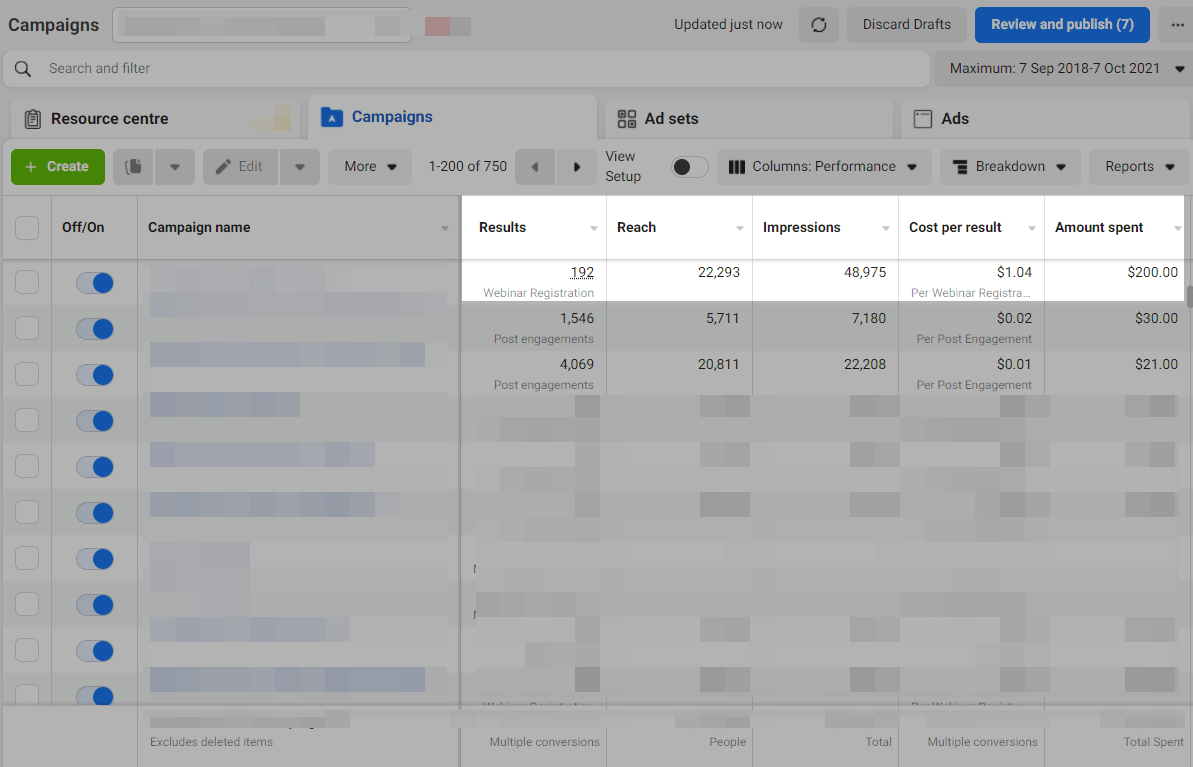
Você também pode ver mais estatísticas, por exemplo, estatísticas de engajamento e reações do usuário. Clique em "Colunas: Desempenho" e selecione a métrica desejada.
Leia também: Como usar o diagnóstico de relevância do anúncio.
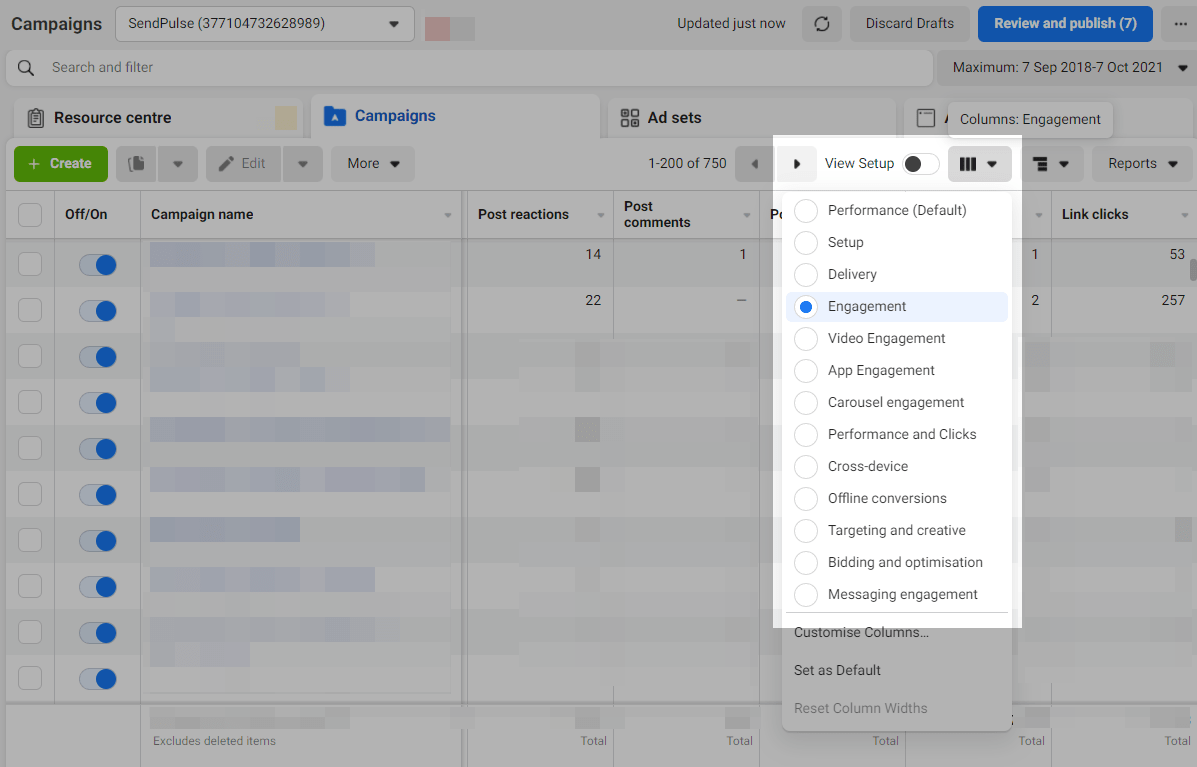
Você também pode usar filtros para segmentar dados em relatórios e definir públicos-alvo com mais eficiência. Você pode segmentar seu público por idade e analisar o desempenho de seu anúncio por local.
Estatísticas sobre conversas de chatbot iniciadas depois que os usuários clicaram no link do seu anúncio estão disponíveis em sua conta SendPulse.
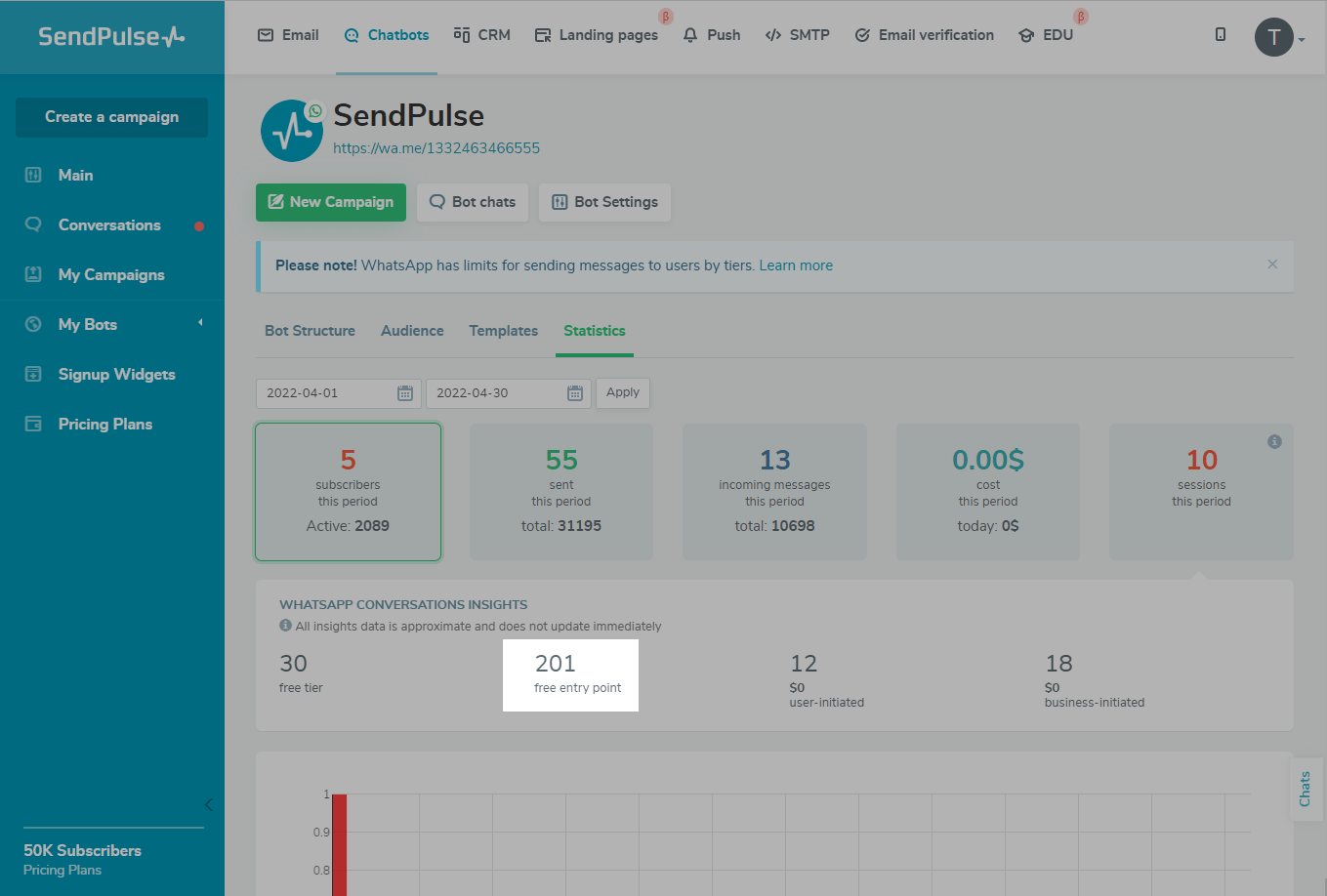
Resolução do erro "Opção de conversa indisponível"
Ao trabalhar com o WhatsApp, a Meta às vezes pode exibir o erro "Opção de conversa indisponível". A Meta recomenda escolher a otimização de Clique em link, que envia anúncios para usuários que clicam no botão "Enviar mensagem" em um anúncio.
Selecione o objetivo de "Tráfego" ao criar o seu anúncio.
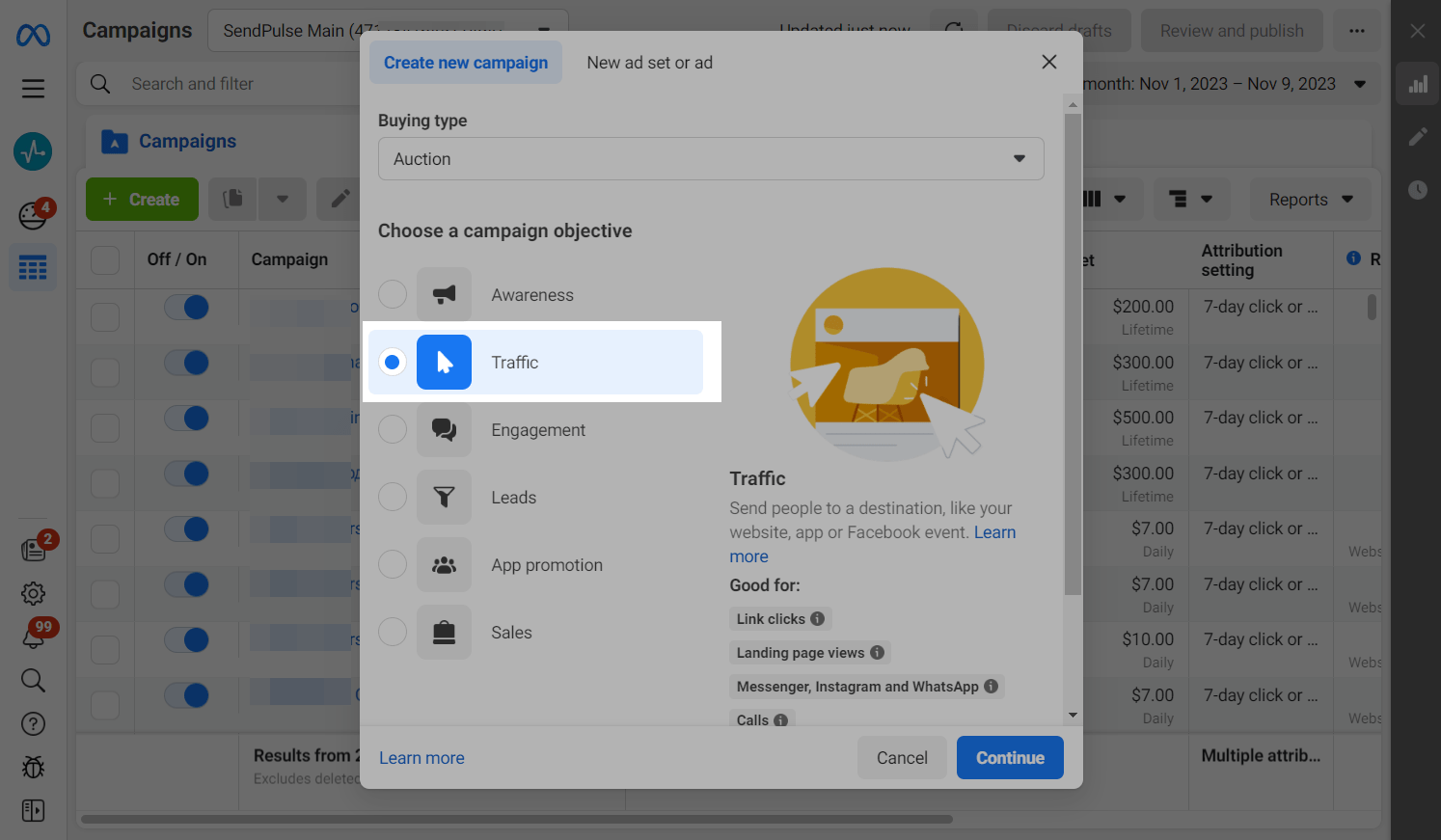
Selecione "Aplicativos de mensagens" na seção "Local de conversão" e, em seguida, personalize seus anúncios de acordo com a sua assinatura.
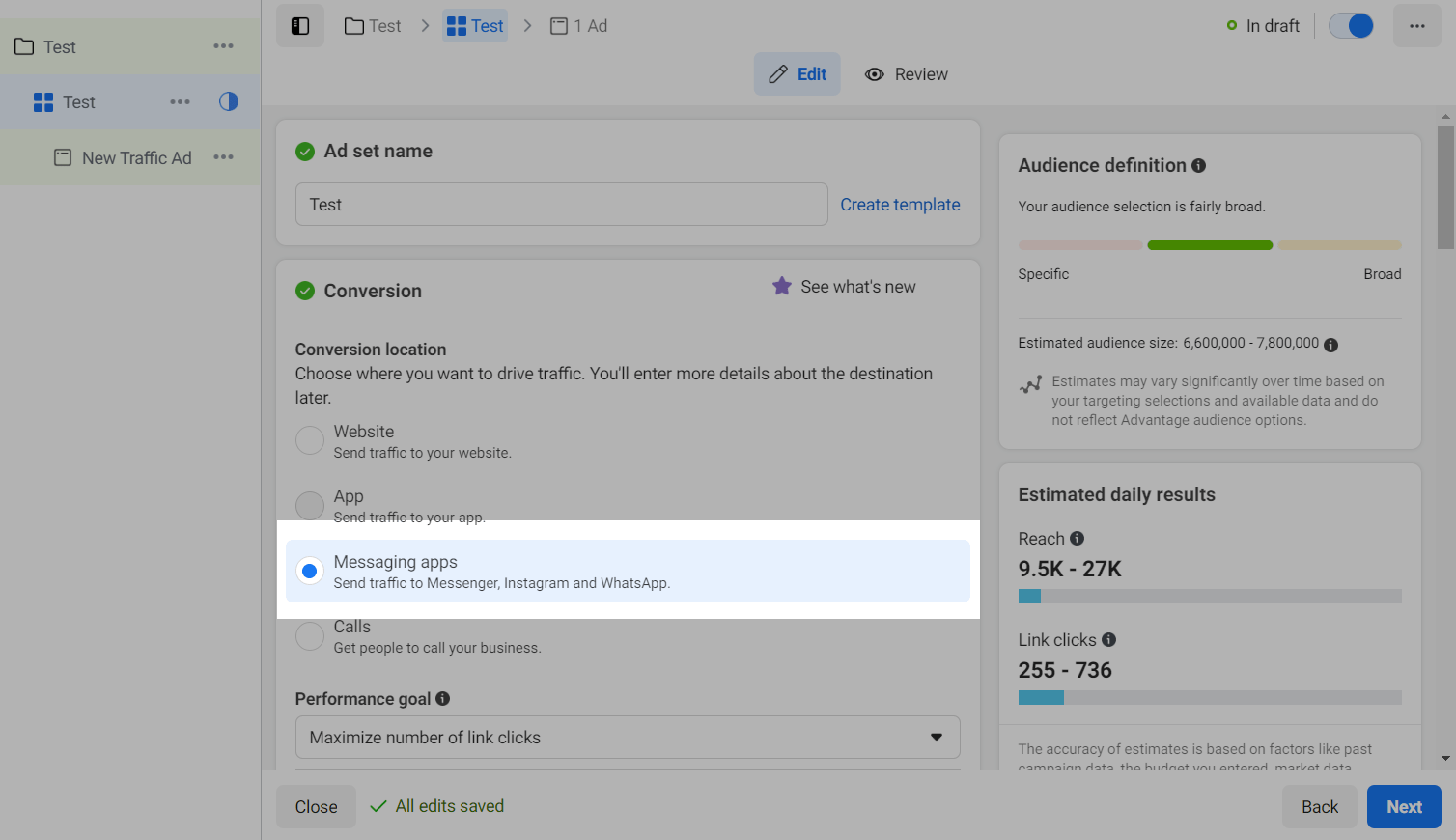
Última Atualização: 08.12.2023

ou